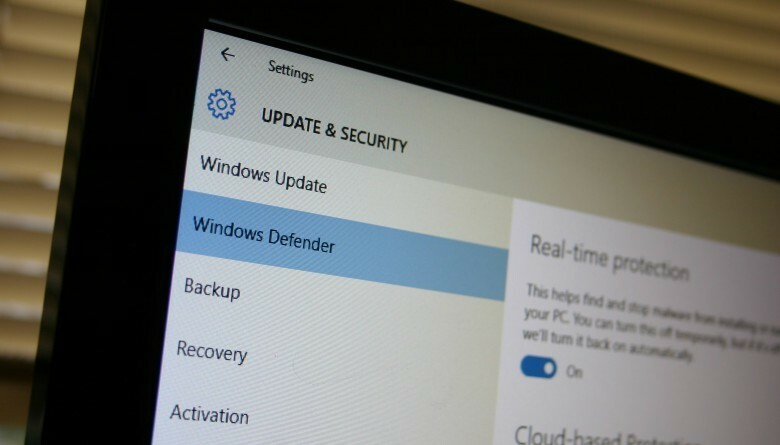- Vaš sustav neće biti potpuno osiguran ako se Windows Defender ne ažurira, morate to riješiti što je prije moguće.
- Kao preliminarno rješenje trebali biste provjeriti postoji li instaliran drugi antivirus koji ga blokira.
- Naravno, također možete zaboraviti na takve probleme ako instalirate bolje sigurnosno rješenje.
- Trenutno pokušajte definicije virusa instalirati ručno s Microsoftova web mjesta.
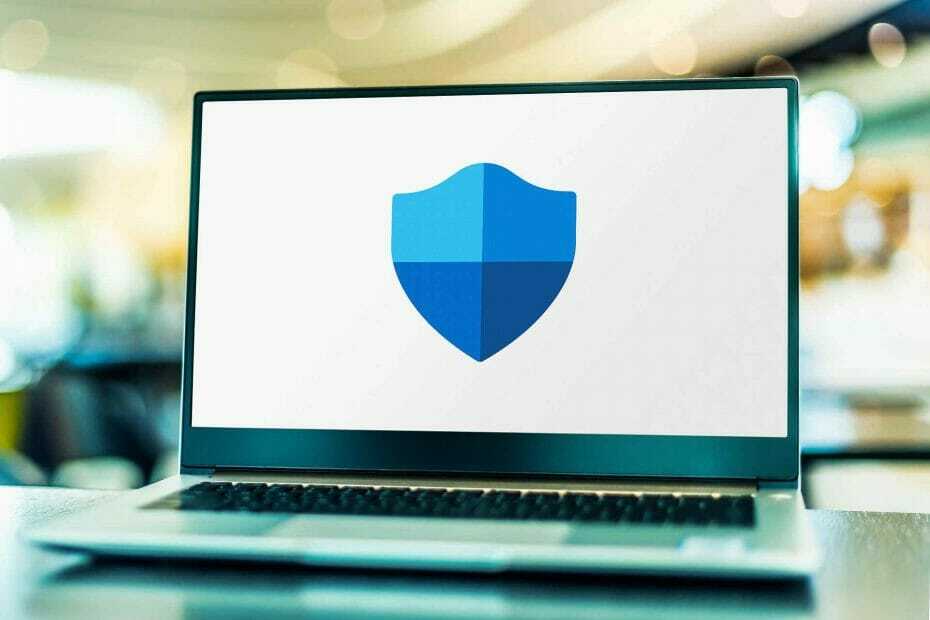
Ovaj softver će popraviti uobičajene računalne pogreške, zaštititi vas od gubitka datoteka, zlonamjernog softvera, kvara hardvera i optimizirati vaše računalo za maksimalne performanse. Riješite probleme s računalom i uklonite viruse sada u 3 jednostavna koraka:
- Preuzmite alat za popravak računala Restoro koji dolazi s patentiranim tehnologijama (patent dostupan ovdje).
- Klik Započni skeniranje kako biste pronašli probleme sa sustavom Windows koji bi mogli uzrokovati probleme s računalom.
- Klik Popravi sve za rješavanje problema koji utječu na sigurnost i performanse vašeg računala
- Restoro je preuzeo 0 čitatelji ovog mjeseca.
Dobar broj Windows 10 korisnici su izrazili zabrinutost da se Windows Defender neće ažurirati na njihovim računalima.
Većina ovih upita ima veze s Windows Defender neuspjeh u ažuriranju definicija virusa, a to se obično događa kada je njihova internetska veza dobra.
Ponekad to utječe i na značajku Windows Update jer ne ažurira sustav.
Dok koristite Windows Defender, prilikom otvaranja možete dobiti poruku u vezi s ažuriranjima definicija uslugu ili kada pokušate provjeriti ima li ažuriranja i kaže da ih nije moguće provjeriti, preuzeti ili instaliran.
Windows Defender zadani je, unaprijed instalirani antimalware softver ugrađen u Windows 10 OS, radi zaštite korisnika od zlonamjernog softvera.
To uključuje adware, viruse, crve, trojanske programe, Rootkit, Backdoor, ransomware i špijunski softver, između ostalih novonastalih prijetnji.
U tom bi slučaju usluga trebala raditi dobro u pozadini i obavještavati korisnike o otkrivenom zlonamjernom softveru ili kada nešto nije u redu.
Međutim, u nekim slučajevima možete naići na probleme poput ovog kada se Windows Defender ne ažurira ili ažuriranje ne uspije. Obično postoje tri načina za ažuriranje:
- Iz sučelja za ažuriranje sustava Windows Defender
- Iz sustava Windows Update
- Iz ručnog preuzimanja putem web mjesta Microsoftovog centra za zaštitu od zlonamjernog softvera (MMPC)
Ako imate problem s neuspjelim ažuriranjem Windows Defendera, pokušajte riješiti problem naveden u nastavku.
Ako je vaše računalo dio mreže tvrtke ili njime upravlja administrator, konfigurirat će ažuriranja putem pogona lokalne mreže ili postaviti pravila za ažuriranje nakon odobrenja. Prvo se obratite mrežnom administratoru.
Što mogu učiniti ako se Windows Defender ne ažurira?
- Preliminarni popravci
- Isprobajte drugo antivirusno rješenje
- Ručno instalirajte definicije ažuriranja
- Provjerite imate li sve potrebne datoteke Windows Update
- Postavite uslugu Windows Defender kao automatsku
- Pokrenite SFC skeniranje
1. Preliminarni popravci
Prije ulaska u detaljnija objašnjenja, prođimo kroz nekoliko osnovnih provjera i koraka za izvođenje:
- Provjerite imate li instaliran drugi sigurnosni softver jer će se time isključiti Windows Defender i onemogućiti njegova ažuriranja; deinstalirajte svoj trenutni softver za zaštitu od zlonamjernog softvera
- Provjerite ima li ažuriranja u sučelju za ažuriranje programa Windows Defender i isprobajte Windows Update ako nije uspjelo; da biste to učinili, kliknite ikonu štita u području za obavijesti, odaberite Zaštita od virusa i prijetnji, a zatim kliknite na Provjerite ima li ažuriranja
- Instalirajte sva ažuriranja koja su možda na čekanju i ponovo pokrenite računalo, a zatim ponovo pokušajte ažurirati Windows Defender; postavite Windows Defender da automatski prima ažuriranja (dobiva to kao dio ažuriranja sustava Windows)
- Pokrenite alat za rješavanje problema sa sustavom Windows Update
2. Isprobajte drugo antivirusno rješenje
Pokrenite skeniranje sustava kako biste otkrili potencijalne pogreške

Preuzmite Restoro
Alat za popravak računala

Klik Započni skeniranje pronaći probleme sa sustavom Windows.

Klik Popravi sve za rješavanje problema s patentiranim tehnologijama.
Pokrenite skeniranje računala pomoću alata za popravak za obnavljanje kako biste pronašli pogreške koje uzrokuju sigurnosne probleme i usporavanja. Nakon završetka skeniranja, postupak popravka zamijenit će oštećene datoteke svježim Windows datotekama i komponentama.
Kada Windows Defender ne ispuni vaša očekivanja, vrijeme je da razmislite o korištenju alternative. Pa, ako želite zaboraviti sve o pogreškama ažuriranja, isprobajte rješenje u nastavku.
Ovaj profesionalni antivirus radi svoj posao u pozadini i uvijek vas čuva od računalnih virusa, zlonamjernog softvera, ransomwarea i krađe identiteta.
Štoviše, budite sigurni da ga je jednostavno instalirati na računalo i jednostavno ga koristiti, bez besmislenih značajki koje bi mogle pretrpati sučelje.

ESET Internet Security
Windows Defender se neće ažurirati? ESET Internet Security antivirusno je rješenje koje biste trebali koristiti umjesto njega!
3. Ručno instalirajte definicije ažuriranja
- Idite na Windows sigurnosni portal.
- Slijedite upute za preuzimanje i instaliranje ažuriranja definicija.
- Ako ne možete ručno instalirati ili još uvijek dobijete pogreške pri ažuriranju, postoje druge stvari koje ga ometaju pa se obratite tehničkoj podršci tvrtke Microsoft za daljnju pomoć.
Microsoft obično isporučuje ažuriranja putem Windows Update, Automatic Updates ili Windows Server Update Service (WSUS).
U nekim se slučajevima Windows Defender neće ažurirati zbog problema s tim uslugama. U tom slučaju ažurirajte definicije ručno, kako je gore opisano.
Ako ste ručno mogli instalirati ažuriranja, problem je uzrokovan problemom Windows Update. Dali smo izvrsna lista alata koji će vam pomoći u rješavanju problema s Windows Updateom.
4. Provjerite imate li sve potrebne datoteke Windows Update
- Otvori Web mjesto Windows Update.
- Instalirajte sva preporučena ažuriranja.
- Pregledajte datoteku Windowsupdate.log kako biste pronašli poruke o pogrešci klikom Početak, a zatim upišite % windir% windowsupdate.login u traži, a zatim pritisnite Unesi.
- Ići Web stranica za pomoć i upute za Windows i unesite ključne riječi koje opisuju problem iz datoteke dnevnika koju ste pronašli.
Obično će sva potrebna ažuriranja doći pravo na vaše računalo, no ponekad ih, ako su blokirana iz nekog razloga, nećete vidjeti. Izvršite korake u nastavku kako biste bili sigurni da ste u toku.
5. Postavite uslugu Windows Defender kao automatsku
- pritisni Windows tipka + Rtipkovni prečac početi Trčanje.
- Tip usluge.msc i pritisnite Unesi.
- Desni klik Protuvirusni program Windows Defenderservis.
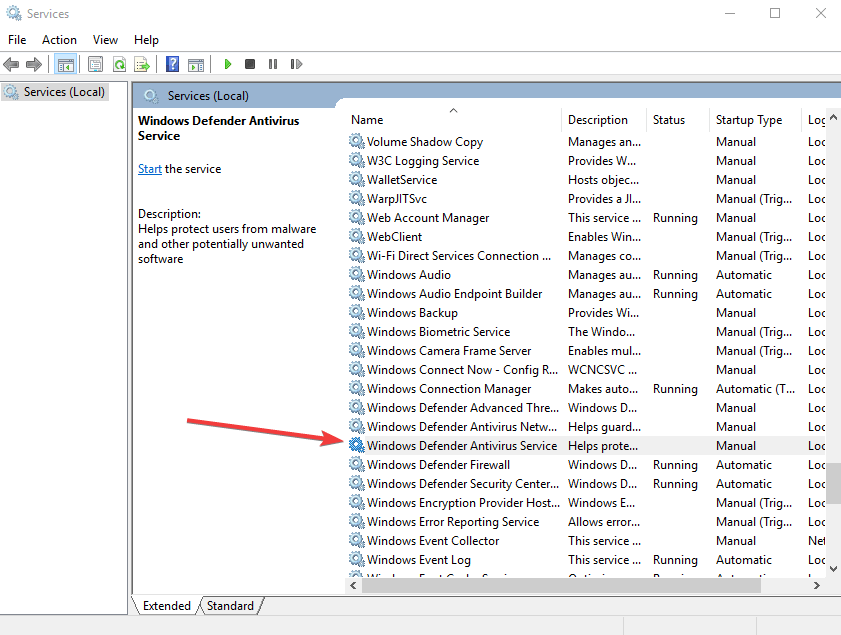
- Klik Svojstva.
- Osigurajte to Status usluge trči.
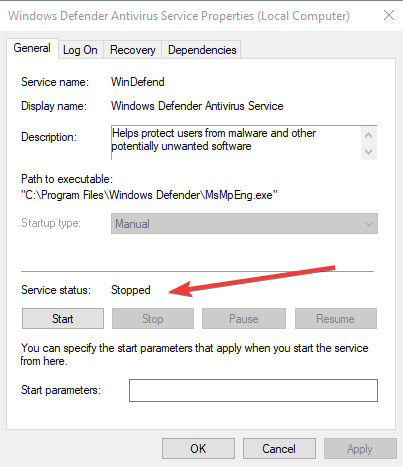
- Osigurajte Tip pokretanjae je Automatski (ako nije, odaberite vrstu pokretanja kao automatsku i kliknite Start).
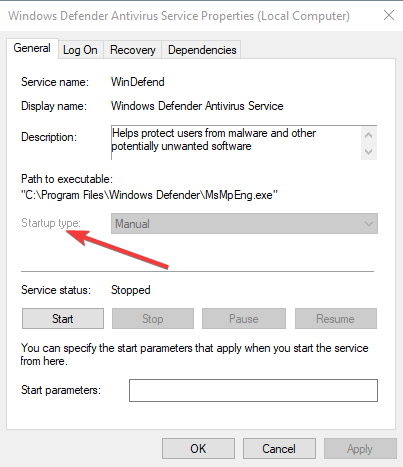
- Klik Prijavite se zatim kliknite u redu.
Ako se usluga Windows Defender ne pokrene, pogledajte ovo detaljan vodič da biste riješili problem u trenu.
6. Pokrenite SFC skeniranje
- Klik Početak.
- Tip cmd u okviru za pretraživanje.
- Kliknite na Pokreni kao administrator početi Naredbeni redak kao administrator.
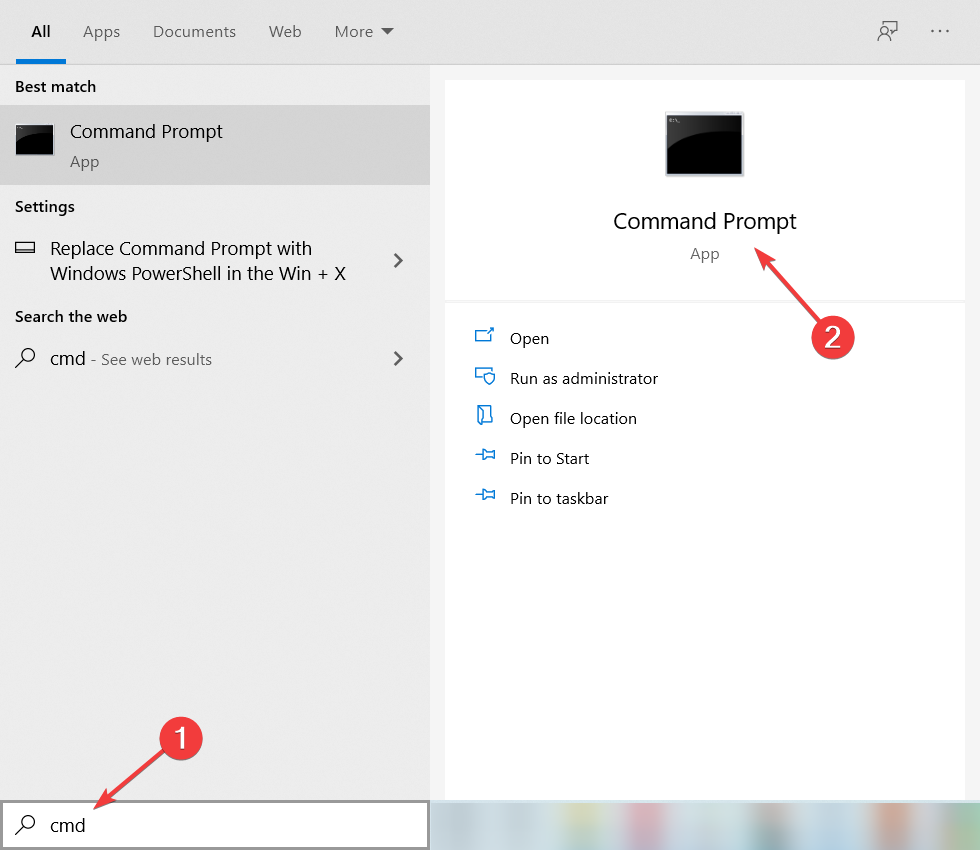
- Tip sfc / scannow i pritisnite Unesi.

Ovo će provjeriti postoje li oštećene sistemske datoteke koje sprečavaju ažuriranje zadanog antivirusa.
Već smo opširno pisali o njegovim problemima i imamo izvrstan vodič kako riješiti probleme sa sustavom Windows Defender. Ne ustručavajte se pogledati i izbliza.
Javite nam je li neko od ovih rješenja djelovalo kada je Windows Defender ažuriranje nije uspjelo. Samo otiđi komentar u odjeljku ispod.
 I dalje imate problema?Popravite ih pomoću ovog alata:
I dalje imate problema?Popravite ih pomoću ovog alata:
- Preuzmite ovaj alat za popravak računala ocijenjeno odličnim na TrustPilot.com (preuzimanje započinje na ovoj stranici).
- Klik Započni skeniranje kako biste pronašli probleme sa sustavom Windows koji bi mogli uzrokovati probleme s računalom.
- Klik Popravi sve za rješavanje problema s patentiranim tehnologijama (Ekskluzivni popust za naše čitatelje).
Restoro je preuzeo 0 čitatelji ovog mjeseca.